Cocos2d-x VS2012 HelloCpp调试
注意,这篇文章并非基于任何移动设备,而是完完全全基于Windows,面向Desktop调试。
一、Cocos2d-X 跨平台开发工作流
根据这几天的学习,看起来Cocos2d-X跨平台开发的工作流是这样的:
- 使用OS X操作系统;
- 在XCode上开发项目;
- 在iOS设备或者iOS模拟器上调试;
- 在Android设备上调试;
- 重复上面的过程。
当然,对于一个讨厌在Apple那套审美疲劳的桌面环境下工作的人来说,工作流可以是这样的:
- 使用Windows或者Linux操作系统;
- 在Eclipse上开发Android项目;
- 在Android设备或者Android模拟器上调试;
- 使用OS X操作系统;
- 在iOS设备或者iOS模拟器上调试;
- 重复上面的过程。
我找了一些关于Eclipse+NDK调试C++代码的文章,发现好像有一点点麻烦。所以我或许可以借用MS Visual Studio来基于Desktop调试C++代码,正常后再去Eclipse调试?
当然,我依然可以用Eclipse作为主IDE来基于Desktop调试C++代码,然后在合适的时候调用NDK来调试。
无论使用VS还是用Eclipse来作为主要的IDE,都能够大幅降低在移动设备或者移动设备模拟器上花费的调试时间。当然,与移动设备紧密联系的功能(例如重力感应,多点触摸),还是必须在设备上调试的。
既然cocos2d-x提供了win32的sample,那么还是用VS2012来试试把。就让我这个从没用过VS的人来尝尝这个神级IDE的味道。
于是,我的工作流可能就变成了这样(只是可能):
- 使用Windows操作系统;
- 在VS2012上开发Desktop项目;
- 在Eclipse中建立Android项目,引用VS2012项目中的C++源码;
- 在Android设备或者Android模拟器上调试;
- 使用OS X操作系统;
- 在XCode中建立iOS项目,引用VS2012项目中的C++源码;
- 在iOs设备或者iOS模拟器上调试;
- 重复上面的过程。
那么,这就开始吧!
二、我的环境
- Cocos2d-x-2.1.4 安装路径:D:\cocos2d-x\cocos2d-x-2.1.4
- Visual Studio 2012 Express (这个版本是免费的,直接在微软网站注册就可以得到注册码)
三、 调试流程
1. 项目文件""已被重命名或者不在解决方案中
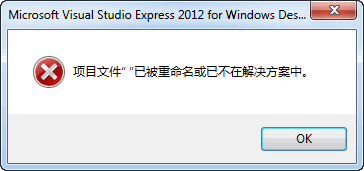
用VS打开 D:\cocos2d-x\cocos2d-x-2.1.4\samples\Cpp\HelloCpp\proj.win32 项目之后,试图编译,就出现了这个错误。
原因是由于原始项目引用的某些项目不存在,主要是引用的 libcocos2d 和 libCocosDenshion 两个库不存在。删掉它们就不会报错了,可以在下图所示的地方找到它们:
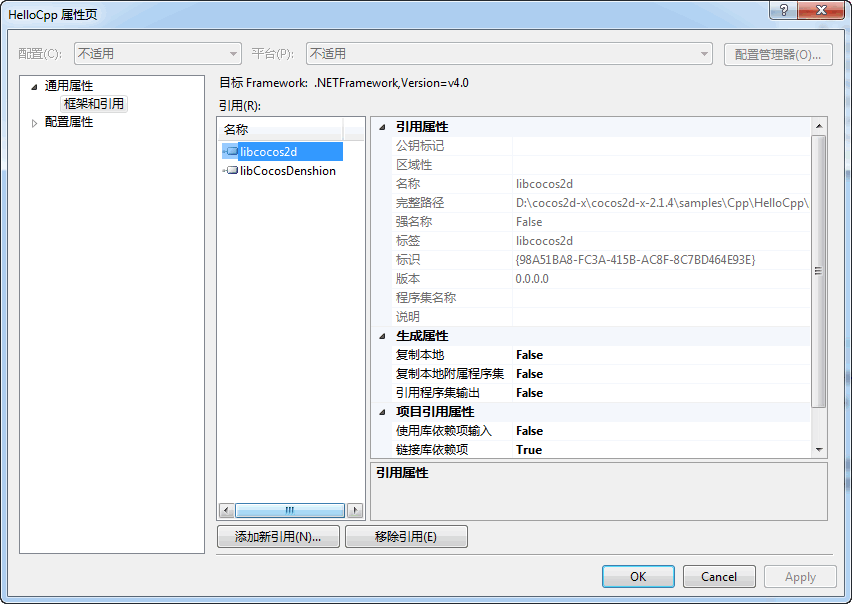
2. 编译libcocos2d库
当然,上面的项目依然是无法编译的,因为Cocos2d-X库还没有编译。
使用VS2012打开 D:\cocos2d-x\cocos2d-x-2.1.4\cocos2dx\proj.win32 项目,然后生成它。
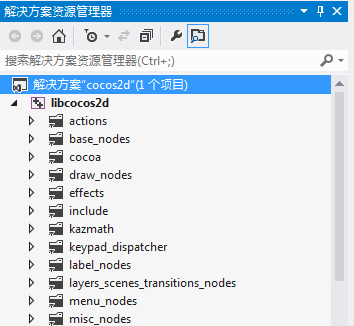
下面是部分生成过程中的输出信息,视电脑配置情况时间应该从几分钟到十几分钟不等。
1>------ 已启动生成: 项目: libcocos2d, 配置: Debug Win32 ------
1> cocos2d.cpp
1> CCScheduler.cpp
1> CCDirector.cpp
1> CCConfiguration.cpp
1> CCCamera.cpp
1> CCScriptSupport.cpp
1> CCTextFieldTTF.cpp
1> CCIMEDispatcher.cpp
1> CCKeypadDispatcher.cpp
1> CCKeypadDelegate.cpp
1> CCTouchHandler.cpp
1> CCTouchDispatcher.cpp
1> CCTouch.cpp
1> CCTMXXMLParser.cpp
1> CCTMXTiledMap.cpp
1> CCTMXObjectGroup.cpp
1> CCTMXLayer.cpp
1> CCTileMapAtlas.cpp
1> CCParallaxNode.cpp
1> CCTexturePVR.cpp
1> 正在生成代码...
1> 正在编译...
…………
1> cocos2d.vcxproj -> D:\cocos2d-x\cocos2d-x-2.1.4\cocos2dx\proj.win32\Debug.win32\libcocos2d.dll
========== 生成: 成功 1 个,失败 0 个,最新 0 个,跳过 0 个 ==========
生成完毕之后,D:\cocos2d-x\cocos2d-x-2.1.4\cocos2dx\proj.win32\Debug.win32 目录下会出现一堆dll、lib、obj文件。
VS的确是赞啊……居然都不用配置,而且看一眼就会用了……
3. 编译libCocosDension库
直接把 D:\cocos2d-x\cocos2d-x-2.1.4\CocosDenshion\proj.win32 这个项目添加到刚才 libcocos2d 解决方案,然后再生成 libCocosDenshion 库,在默认情况下,生成的文件也会集中在 D:\cocos2d-x\cocos2d-x-2.1.4\cocos2dx\proj.win32\Debug.win32 目录中。
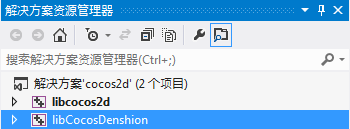
当然,也可以不将这两个项目放在同一个解决方案中。但这样就需要把libcocos2d生成的dll和lib文件复制到libCocosDenshion的Debug.win32目录,否则会导致libCocosDenshion无法成功编译。
4. 编译HelloCpp项目
用上面同样的方法将HelloCpp项目也加入到libcocos2d解决方案。然后设置依赖项和生成顺序:
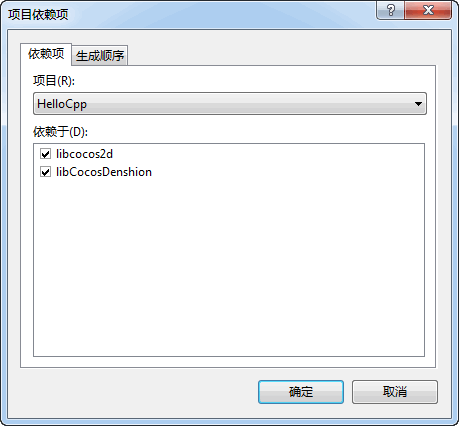
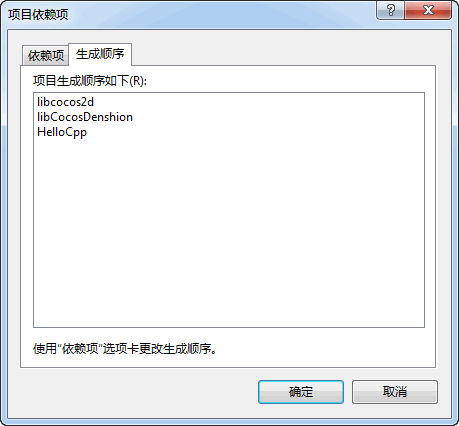
将HelloCpp项目设置成启动项目(右键即可搞定):
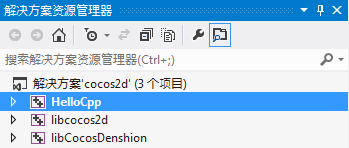
有兴趣的话,还可以单独设置一下HelloCpp项目的输出路径,否则也会生成到 D:\cocos2d-x\cocos2d-x-2.1.4\cocos2dx\proj.win32\Debug.win32 目录中。
按下“本地Windows调试器”按钮,结果就是酱紫了:

不过不知道为何,我使用Release生成的exe文件不能直接双击显示,但我已经很满足了。至少我第一次使用VS的经历,还是蛮圆满的 :)
- 文章ID:1884
- 原文作者:zrong
- 原文链接:https://blog.zengrong.net/post/cocos2d-xvs2012-hellocpp-debug/
- 版权声明:本作品采用 署名-非商业性使用-相同方式共享 4.0 国际 (CC BY-NC-SA 4.0) 进行许可,非商业转载请注明出处(原文作者,原文链接),商业转载请联系作者获得授权。